Руководство пользователя «Раттус»
1
Начало работы.
- Чтобы начать работу с сервисом «Раттус» (ссылка) перейдите на сайт и убедитесь, что при отсутствии действующего сеанса авторизации, происходит перенаправление на страницу авторизации.
- На открывшейся странице авторизации введите логин в поле «Имя пользователя» и соответствующий пароль в поле «Пароль» и нажмите на кнопку «Войти».
- Если данные введены неверно, на экране появится сообщение об ошибке.
- При успешной авторизации откроется главная страница портала «Сообщения», содержащая следующее:
активные кнопки «Фильтры», «Запросы», «Сменить тему», «Быстрые фильтры»,
общее количество сообщений,
каталог «Все сообщения» и список пользовательских каталогов,
панель с быстрыми фильтрами, содержащую строку поиска, кнопки «Непрочитанные», «Избранные», «Вложения», и строку с выбором параметра, по которому осуществляется поиск,
таблица с письмами с указанием темы, отправителей, получателей, даты и меток «Избранное», «С вложениями», «Непрочитанное», а также с кнопкой «Раскрыть письмо».
2
Фильтрации общего списка сообщений по различным параметрам
- Откройте портал «Раттус» и страницу со всеми сообщениями.
- Убедитесь, что поле поиска доступно для ввода и введите в него желаемую строку. Выберите в строке «Поиск сообщений по:» поле, по которому должен осуществляться поиск, если оно отличается от поля по умолчанию - «Тема». После этого начнется загрузка новых сообщений, о чем будет свидетельствовать полоса состояния загрузки. В процессе загрузки изменится общее количество найденных сообщений, а по окончании загрузки подходящие сообщения отобразятся в таблице.
- Для просмотра только непрочитанных сообщений нажмите на кнопку «Непрочитанные» в панели быстрых фильтров. После окончания загрузки каждое из отображаемых сообщений будет иметь метку «Непрочитанное» в виде белой точки.
- Для просмотра только избранных сообщений нажмите на кнопку «Избранные» в панели быстрых фильтров. После окончания загрузки каждое из отображаемых сообщений будет иметь метку «Избранное» в виде желтой звезды.
- Для просмотра только сообщений, содержащих вложения, нажмите на кнопку «Вложения» в панели быстрых фильтров. После окончания загрузки каждое из отображаемых сообщений будет иметь метку «Вложение» в виде синей скрепки
3
Просмотр сообщения и совершение основных действий с ним

- Чтобы просмотреть текст сообщения прямо в таблице, не открывая его в отдельном окне, нажмите на кнопку «Развернуть» в строке сообщения. Полный текст сообщения появится в появившемся поле под строкой сообщения. Чтобы скрыть текст сообщения, нажмите на кнопку «Свернуть».
- Чтобы просмотреть сообщение в отдельном окне, нажмите на строку сообщения вне кнопок и меток. На боковой панели появится новая кнопка с изображением текстового документа, а содержимое страницы заменится на новую вкладку, содержащее следующее:
тему и текст письма, активные кнопки «Архивировать», «Спам», «Удалить», «Свернуть», «Закрыть», строку с вложениями, если они есть.
Для временного прекращения просмотра письма и возврата к перечню всех сообщений нажмите на кнопку «Свернуть». Произойдет переход к таблице с письмами, а вкладка открытого письма по-прежнему будет отображаться на боковой панели слева.
Для полного прекращения просмотра письма и возврата к перечню всех сообщений нажмите на кнопку «Закрыть». Произойдет переход к таблице с письмами, а вкладка открытого письма исчезнет с боковой панели слева.
Для полного прекращения просмотра письма и возврата к перечню всех сообщений нажмите на кнопку «Закрыть». Произойдет переход к таблице с письмами, а вкладка открытого письма исчезнет с боковой панели слева.
- Для того, чтобы пометить сообщение как спам, нажмите на кнопку «Спам». Кнопка станет красного цвета, а в таблице со всеми сообщениями возле темы этого сообщения появится красная отметка спама.
Для того, чтобы поместить письмо в архив, нажмите на кнопку «Архивировать». В открывшемся окне нажмите на поле выбора папки и в раскрывшемся списке доступных папок выберите ту, в которую, хотите поместить сообщение. Затем нажмите на кнопку «Сохранить». Диалоговое окно закроется, а кнопка «Архивировать» заменится на кнопку «В архиве» желтого цвета.
- Если нет доступных архивных папок, необходимо создать новую, как сказано в пункте
- Для того, чтобы удалить письмо, нажмите на кнопку «Удалить». Во всплывающем окне подтверждения с активными кнопками «Отмена» и «Удалить» нажмите на кнопку «Удалить». После этого окно с письмом закроется и отобразится список сообщений, в котором не будет удаленного письма.
4
Добавление сообщения в избранное

- На странице со всеми сообщениями выберите письмо, которое необходимо пометить как «Избранное».

- Нажмите на иконку белой звезды в строке этого сообщения и убедитесь, что она стала жёлтой.
5
Пометка сообщения как прочитанного / непрочитанного

- На странице со всеми сообщениями выберите письмо, которому необходимо сменить статус прочтения.
- Нажмите на иконку точки в строке этого сообщения. Цвет изменится в зависимости от нового статуса: непрочитанное — белый, прочитано — серый.
6
Создание архивных каталогов
Откройте портал «Раттус» и страницу со всеми сообщениями.
Откройте портал «Раттус» и страницу со всеми сообщениями.
- В разделе с каталогами слева найдите «Архив писем» и нажмите на него правой кнопкой мыши. В открывшемся меню нажмите на кнопку «Создать папку».
- В открытом окне введите в поле «Каталог» имя новой папки и нажмите на кнопку «Добавить». После этого окно закроется, а созданная папка отобразится на левой панели в «Архив писем» → «Сообщения из запросов».
7
Очищение каталога
- На странице со всеми сообщениями в разделе с каталогами слева выберите каталог, из которого необходимо удалить все сообщения и нажмите на него правой кнопкой мыши. В открывшемся меню выберите действие «Очистить».
- Нажмите на каталог левой кнопкой мыши и убедитесь что в нем нет сообщений.
8
Удаление каталога
- На странице со всеми сообщениями в разделе с каталогами слева выберите каталог, который необходимо удалить и нажмите на него правой кнопкой мыши. В открывшемся меню выберите действие «Удалить».
- Убедитесь, что каталог исчез из списка.
9
Просмотр списка созданных фильтров сообщений
- Откройте портал «Раттус» и на верхней панели на странице «Сообщения» нажмите на кнопку «Фильтры».
- На странице откроется окно «Фильтры», содержащее следующее:
неактивные кнопки «Вверх» и «Вниз»
таблицу с фильтрами со следующими полями:
чекбокс для выбора фильтра
«Активен»
«Название»
«Для учетной записи»
«Список / Ключ. слова»
«В каталога»
«Искать в»
- Активную кнопку «Новый фильтр» и неактивные кнопки «Изменить фильтр» и «Удалить фильтр»
10
Создание нового фильтра сообщений
- Открыть окно «Фильтры» → нажать на кнопку «Новый фильтр»
- Убедиться, что открывшееся окно «Конструктор фильтра» содержит следующие разделы:
В каталог
Учётная запись
Адреса отправителя / получателя
Ключевые слова

- Убедитесь, что поле «Название фильтра» доступно для ввода и введите название.
- В разделе «В каталог» нажмите на поле ввода и выберите один из существующих каталогов или создайте новый, следуя пункту 1.11, и нажмите на кнопку «Сохранить». После этого окно выбора каталога закроется и в поле ввода отобразится выбранный каталог.
- Убедитесь, что поле «Учётная запись» содержит название текущей учетной записи и недоступно для редактирования.
- Для фильтрации сообщений по адресам отправителя или получателя используйте поля «От» и «Кому» в соответствующем разделе. Чтобы выбрать адреса, нажмите на поле, и откроется выпадающий список с доступными вариантами. Вы можете выбрать один или несколько адресов. При выборе нескольких адресов в одном поле сообщения будут отбираться, если они содержат хотя бы один из выбранных адресов (логическое «ИЛИ»).
- Если список большой, начните вводить нужный адрес, и он автоматически отобразится среди предложенных вариантов.
Дополнительно уточните способ объединения фильтров для отправителя и получателя. Выберите:
- «ИЛИ», если достаточно совпадения хотя бы с одним из условий (по отправителю или по получателю);
- «И», если требуется отобрать только те сообщения, которые соответствуют сразу обоим условиям.

- Для фильтрации сообщений по ключевым словам используйте раздел «Ключевые слова». В этом разделе вы можете указать, какие слова программа должна искать в сообщениях, а также уточнить, где именно выполнять поиск (в теме письма, в его теле или везде).
В строке с названием раздела выберите режим соединения условий:
- «ИЛИ», если достаточно наличия хотя бы одного из указанных ключевых слов;
- «И», если необходимо, чтобы сообщение содержало все указанные ключевые слова.

- Ниже расположены три кнопки: активная «Добавить» и неактивные «Изменить» и «Удалить».
- При нажатии на кнопку “Добавить” открывается окно, где нужно заполнить:
Поле «Ключевое слово» (текстовое поле для ввода слова или фразы).
Поле «Искать» (выпадающий список с вариантами: «Везде», «В теле письма», «В теме письма»).
- После ввода данных нажмите «Добавить», чтобы сохранить ключевое слово. Оно отобразится в списке под кнопками, с указанием самого слова и места поиска.
- Чтобы изменить ключевое слово, нажмите на него в списке — кнопки «Изменить» и «Удалить» станут активными. Выберите «Изменить», чтобы открыть окно редактирования. Внесите изменения в поле «Ключевое слово» или выберите новый параметр в поле «Искать», затем сохраните изменения.
- Для удаления ключевого слова нажмите на него в списке, затем на кнопку «Удалить». Выбранное слово будет удалено из списка.
- После заполнения полей “Название”, “В каталог” и одного из разделов “Ключевые слова” или “Адреса отправителя / получателя”, кнопка «Сохранить» становится активна. Нажмите на нее, тогда конструктор фильтров закроется, а в списке фильтров появился новый фильтр с галочкой в поле «Активен».
- Новые сообщения в системе будут сортироваться согласно созданному правилу в указанный каталог.
11
Добавление нового каталога в конструкторе фильтра
- Откройте «Конструктор фильтра»
- В разделе «В каталог» нажмите на поле ввода и в открывшемся окне «Каталоги» нажмите на кнопку “Добавить”.

- В открывшемся окне введите в поле «Каталог» название новой папки и нажмите на кнопку «Добавить»
- После этого окно добавления каталога закроется, а новый каталог отобразится в списке.
12
Изменение существующего фильтра сообщений
- Откройте окно «Фильтры»

- Выберите фильтр, который нужно отредактировать, нажав на чекбокс в его строке. После этого кнопка «Изменить фильтр» станет доступной.
- Нажмите на кнопку «Изменить фильтр». Откроется конструктор фильтра с заполненными полями в соответствии с фильтром.

- Внесите корректировки в необходимые поля фильтра и нажмите кнопку “Сохранить”. Конструктор фильтров закроется, а в списке фильтров обновятся данные об измененном фильтре.
13
Удаление существующего фильтра сообщений
- Откройте окно «Фильтры»

- Выберите фильтр, который нужно удалить, нажав на чекбокс в его строке. Кнопка «Удалить фильтр» станет доступной.
- Нажмите на кнопку «Удалить фильтр». Фильтр исчезнет из общего списка и кнопка «Удалить фильтр» снова станет недоступной.
14
Включение/выключение существующего фильтра сообщений
- Откройте окно «Фильтры».
- Проверьте текущий статус фильтра в поле «Активен»:

- Если отображается зелёная галочка, фильтр включён. Нажмите на галочку, чтобы отключить фильтр. После этого вместо галочки появится красный крестик, и фильтр перестанет обрабатывать новые сообщения.

- Если отображается красный крестик, фильтр отключён. Нажмите на крестик, чтобы включить фильтр. Вместо крестика появится зелёная галочка, и фильтр начнёт обрабатывать новые сообщения, перемещая их в указанный каталог.
15
Изменение порядка фильтров сообщений в общем списке
- Откройте окно «Фильтры».
- Выберите фильтр, который нужно переместить в общем списке, нажав на чекбокс в его строке. Кнопка «Вверх» станет доступной, если фильтр не первый в списке, и кнопка «Вниз» станет доступной, если фильтр не последний в списке.

- Чтобы строка с выбранным фильтром поднялась на одну позицию, нажмите на кнопку «Вверх».

- Чтобы строка с выбранным фильтром опустилась на одну позицию, нажмите на кнопку «Вниз».
16
Создание нового запроса
- Нажмите на кнопку «Новый запрос». Откроется диалоговое окно с формой заполнения нового запроса.

- Откройте окно «Запросы».
- Обязательно укажите название запроса.
- Внесите корректировки в необходимые поля фильтра.
- Нажмите кнопку «Выполнить запрос» или «Сохранить запрос». Окно создания запроса закроется, а новый запрос появится в списке.
17
Изменение существующего запроса
- Откройте окно «Запросы» и выберите из списка существующий запрос.

- Нажмите на ставшую активной кнопку «Изменить запрос».
- Откроется диалоговое окно с формой заполнения запроса, в котором все поля заполнены согласно значениям выбранного фильтра.
- Исправьте необходимые поля.

- Нажмите кнопку «Выполнить запрос» или «Сохранить запрос».
18
Удаление существующего запроса

- Откройте окно «Запросы» и выберите из списка существующий запрос.
- Нажать на ставшую активной кнопку «Удалить запрос».

- Убедитесь, что выбранный запрос убран из списка.
19
Выполнение нового запроса
- Откройте окно «Запросы и нажмите на кнопку «Новый запрос».
- В открывшемся диалоговом окне с формой заполнения нового запроса обязательно укажите название запроса и внесите корректировки в необходимые поля фильтра.
- Нажмите на кнопку «Выполнить запрос». После этого появится текст статуса выполнения запроса.
- По окончании запроса все диалоговые окна закроются и произойдет переход на главную страницу.

- На ней в левой части экрана появится папка «Запросы» и обновится количество сообщений, а в таблице отобразятся подходящие заданному запросу сообщения.
20
Выполнение существующего запроса
- Откройте окно «Запросы» и выберите из списка существующий запрос.

- Нажмите на кнопку «Выполнить запрос». После этого появится текст статуса выполнения запроса.
- По окончании запроса все диалоговые окна закроются и произойдет переход на главную страницу.
- На ней в левой части экрана появится папка «Запросы» и обновится количество сообщений, а в таблице отобразятся подходящие заданному запросу сообщения.
21
Выполнение подсчёта количества писем по запросу
- Откройте окно «Запросы» и выберите из списка существующий запрос.

- Нажмите на кнопку «Только количество». После этого появится текст статуса выполнения запроса.

- По окончании запроса в строке напротив названия отобразится количество подходящих сообщений.
22
Просмотр существующих событий
- Откройте портал «Раттус» и на боковой панели нажмите на кнопку «Календарь событий».
- На открывшейся странице отобразится календарь, заголовок которого содержит следующее:
- активную кнопку «Сегодня»
- название отображаемого на календаре периода
- кнопки «Вперед» и «Назад» для смены периода
- поле для выбора существующего фильтра
- поле для ввода электронной почты для отображения связанных с ней событий с кнопкой сохранения в фильтр
- поле для выбора вида календаря с установленным параметром «Месяц»
- Выберите существующий фильтр или заполните поле для ввода электронной почты, чтобы увидеть события, связанные с указанными контактами. Подходящие события автоматически отобразятся на календаре.
- Если в выбранном дне содержится более трёх событий, будут отображены названия первых трёх, а ниже отобразится информация о количестве скрытых событий в формате «+__». Чтобы увидеть полный список скрытых событий, наведите курсор на эту строку.
23
Создание / изменение фильтра на календаре событий
- Откройте «Календарь событий».
- Чтобы создать новый фильтр, заполните поле для ввода электронных адресов. При нажатии на поле откроется список контактов, из которого можно выбрать один и более адресов. Для быстрого поиска начните вводить нужный адрес и он автоматически будет предложен в списке вариантов. После заполнения поля нажмите на кнопку “Сохранить”, расположенную справа от поля. В открывшемся диалоговом окне введите название фильтра и нажмите на кнопку “Сохранить”. Созданный фильтр отобразится в списке фильтров.
- Для изменения существующего фильтра, выберите нужный фильтр из списка и внесите корректировки в список адресов. После этого также нажмите кнопку “Сохранить”. Поле с названием фильтра уже будет заполнено текущим названием. Для применения изменений в текущем фильтре нажмите кнопку “Сохранить”.
24
Смена вида календаря событий
- Откройте «Календарь событий». По умолчанию текущий вид календаря - «Месяц».
- При нажатии на поле выбора вида календаря появляется выпадающий список, который содержит варианты: «Месяц», «Неделя», «День».
- Выберите нужный вид календаря. После этого изменится значение в поле выбора вида, внешний вид календаря и название периода.
- Чтобы изменить вид календаря с «Месяц» или «Неделя» на «День» можно также нажать на нужный день. Тогда значение в поле выбора вида календаря изменится на «День» и календаря примет вид одного дня с его датой, днем недели и почасовым расписанием от 07:00 до 22:00.
25
Последовательная смена отображаемого периода на календаре событий
- Откройте «Календарь событий»

- Для перехода к предыдущему периоду нажмите на кнопку «Назад» возле названия периода. Название периода и данные на календаре обновятся.

- Для перехода к следующему периоду нажмите на кнопку «Вперед» возле названия периода. Название периода и данные на календаре обновятся.
26
Смена периода отображаемого на календаре событий к периоду, содержащему сегодняшнюю дату
- Откройте «Календарь событий» и перейдите к периоду не включающему сегодняшнюю дату в любом виде календаря (например, прошлый месяц, следующая неделя и т. д.)

- При нажатии на кнопку «Сегодня» на календаре отобразится период того же типа но включающий в себя сегодняшнюю дату.
Инструкция по установке «Раттус»
1.
1.